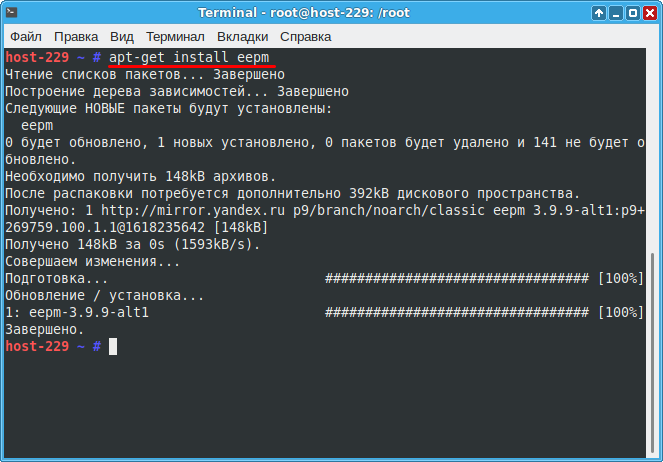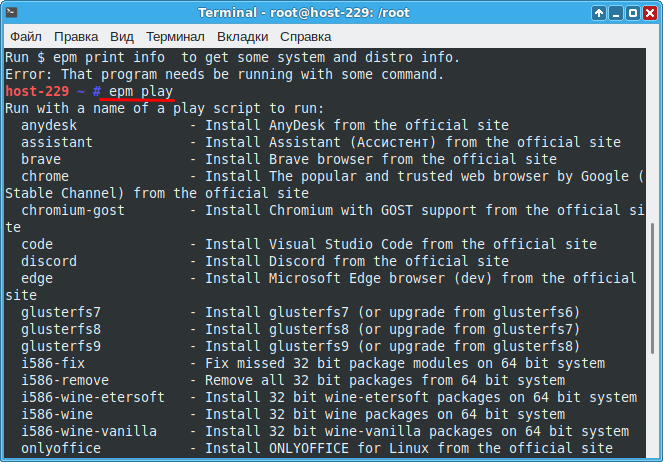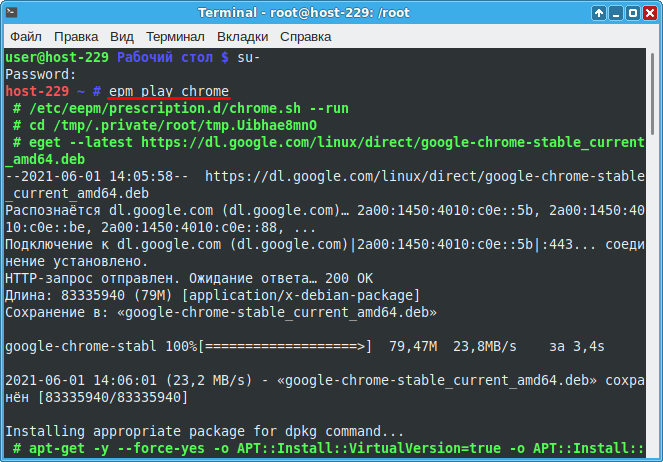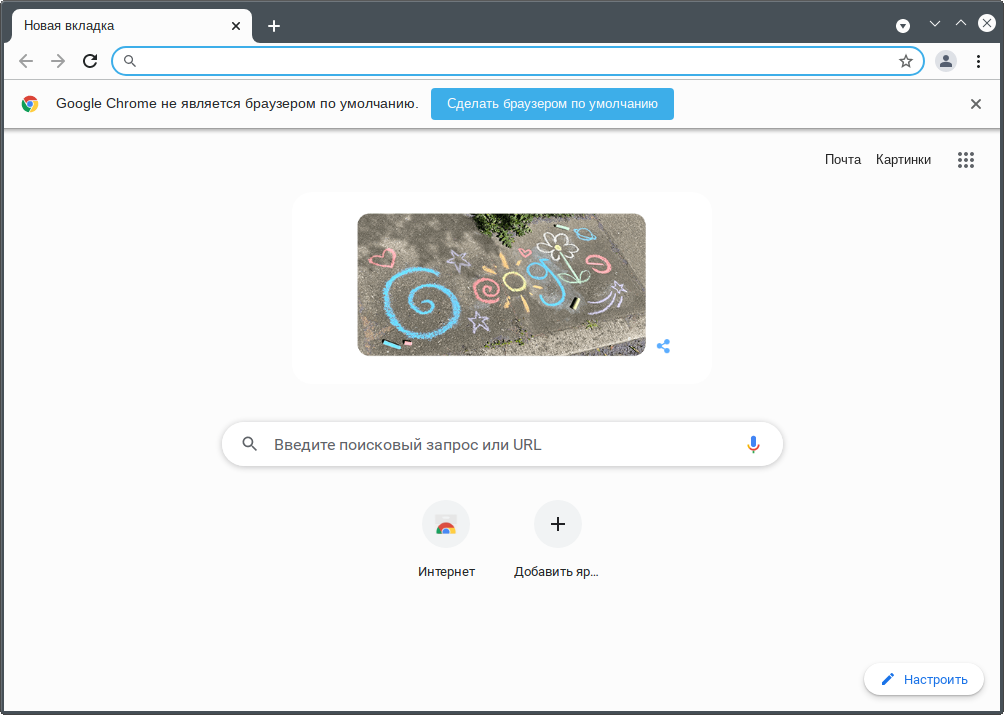Google Chrome: различия между версиями
Нет описания правки |
Нет описания правки |
||
| (не показано 11 промежуточных версий 6 участников) | |||
| Строка 1: | Строка 1: | ||
<span style="font-size:95%">< [[Soft]]</span> | |||
{|class="wikitable" style="float: right; margin-left: 2em" | |||
! colspan="2" | Google Chrome | |||
{{Category navigation|title= | |- | ||
| colspan="2" | [[Изображение: User-menu-gchrome.png |64px|center]] | |||
|- | |||
|'''Появился в: | |||
|'''2008<br> | |||
|- | |||
|'''Автор''': | |||
|Google | |||
|- | |||
|'''Оф. сайт''': | |||
| [https://www.google.com/chrome google.com] | |||
|- | |||
|'''Репозиторий ALT Linux''' | |||
|нет | |||
|- | |||
|'''Лицензия''': | |||
|проприетарная | |||
|} | |||
'''Google Chrome''' — браузер, разрабатываемый компанией Google на основе свободного браузера Chromium и движка Blink. | |||
==Установка== | |||
Чтобы начать пользоваться Google Chrome, необходимо установить пакет '''eepm'''. | |||
Перед установкой пакета '''eepm''', настоятельно рекомендуется обновить систему. Подробнее об обновлении системы можно прочитать тут [[Управление_пакетами]]. | |||
Установка пакета '''eepm''' производится в режиме супер пользователя. | |||
# apt-get install eepm | |||
[[Файл:Epm1.png|Установка пакета eepm]] | |||
После успешной установки пакета '''eepm''', его можно запустить командой: | |||
# epm play | |||
[[Файл:Epm2.png|Запуск eepm play]] | |||
Для установки Google Chrome через пакет '''eepm''', необходимо дать команду | |||
# epm play chrome | |||
{{Note| | |||
По умолчанию epm устанавливает проверенную версию программы. В случае если команда завершается ошибкой, попробуйте обновить epm командой: | |||
# epm install eepm | |||
Если команда по-прежнему завершается ошибкой [[Google_Chrome/epmplayerror|'''примерно такого содержания''']], скорее всего поможет: | |||
# epm play --force chrome | |||
В таком случае epm устанавливает последнюю, но непроверенную версию программы. | |||
}} | |||
[[Файл:Google epm.png| Установка chrome epm]] | |||
После завершения установки пакета '''chrome''', можно запустить его через стандартное меню '''Приложения''' | |||
[[Файл:Main menu chrome.png]] | |||
После успешного запуска '''Chrome''', вы увидите данное окно: | |||
[[Файл:Google final page after install.png]] | |||
==Обновление== | |||
Т.к. программа установлена через epm, с обычным обновлением системы она обновляться не будет. Обновление программ из Epm выполняется следующей командой: | |||
$ su - | |||
# epm play --update all | |||
{{Category navigation|title=Софт в ALT Linux|category=Soft|sortkey={{SUBPAGENAME}}}} | |||
[[Категория:Soft]] | |||
[[Категория:CookBook]] | |||
Текущая версия от 00:27, 14 марта 2025
< Soft
| Google Chrome | |
|---|---|
| Появился в: | 2008 |
| Автор: | |
| Оф. сайт: | google.com |
| Репозиторий ALT Linux | нет |
| Лицензия: | проприетарная |
Google Chrome — браузер, разрабатываемый компанией Google на основе свободного браузера Chromium и движка Blink.
Установка
Чтобы начать пользоваться Google Chrome, необходимо установить пакет eepm.
Перед установкой пакета eepm, настоятельно рекомендуется обновить систему. Подробнее об обновлении системы можно прочитать тут Управление_пакетами.
Установка пакета eepm производится в режиме супер пользователя.
# apt-get install eepm
После успешной установки пакета eepm, его можно запустить командой:
# epm play
Для установки Google Chrome через пакет eepm, необходимо дать команду
# epm play chrome
По умолчанию epm устанавливает проверенную версию программы. В случае если команда завершается ошибкой, попробуйте обновить epm командой:
# epm install eepm
Если команда по-прежнему завершается ошибкой примерно такого содержания, скорее всего поможет:
# epm play --force chrome
В таком случае epm устанавливает последнюю, но непроверенную версию программы.
После завершения установки пакета chrome, можно запустить его через стандартное меню Приложения
После успешного запуска Chrome, вы увидите данное окно:
Обновление
Т.к. программа установлена через epm, с обычным обновлением системы она обновляться не будет. Обновление программ из Epm выполняется следующей командой:
$ su - # epm play --update all